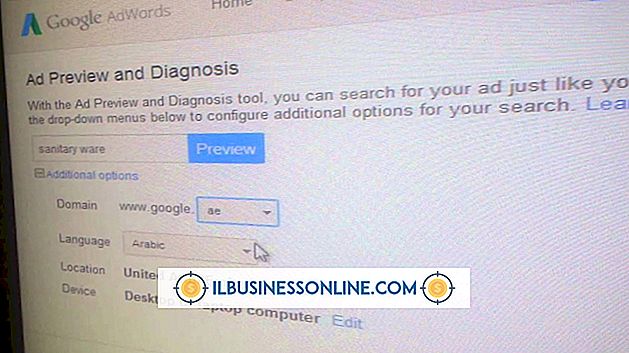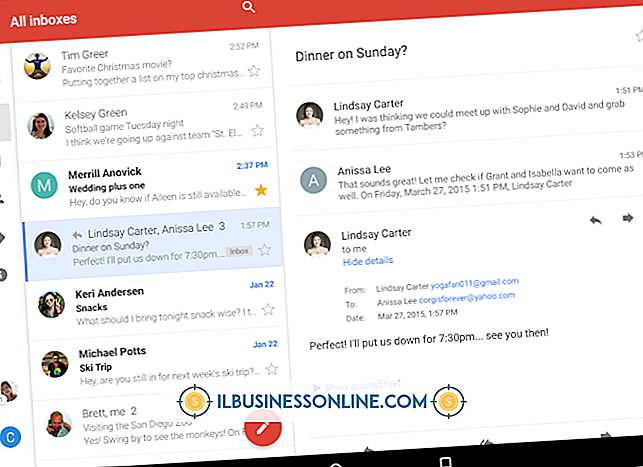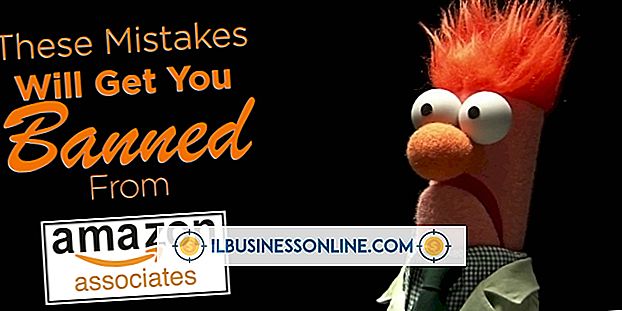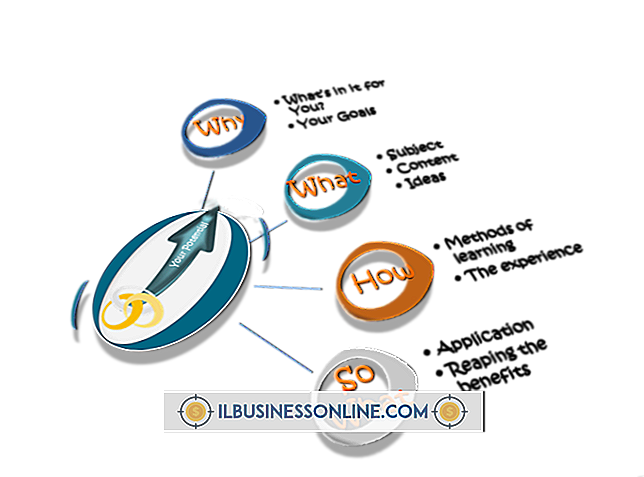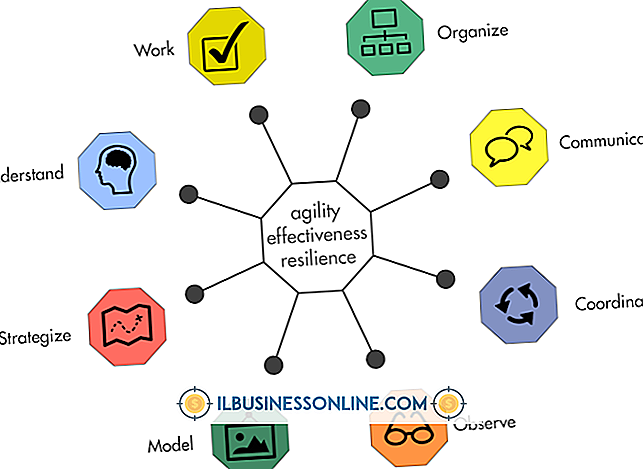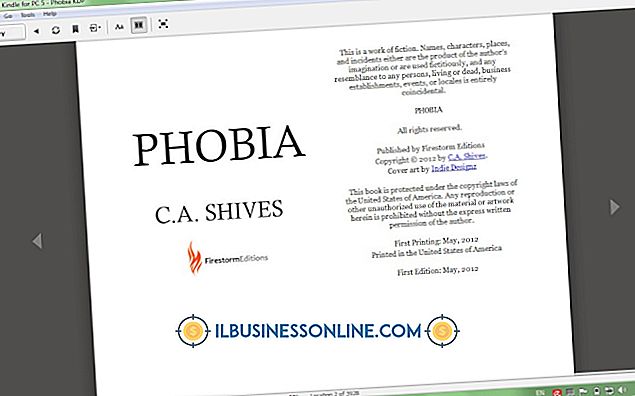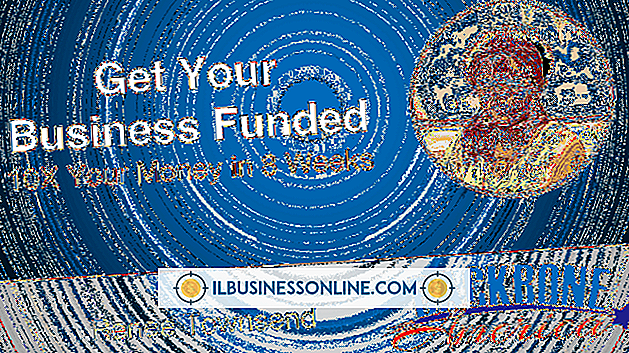VLC로 캡쳐하는 법

컴퓨터에서 재생할 수 있으면 VLC에서 캡처 할 수 있습니다. 비디오 캡처 소프트웨어를 사용하여 웹 캐스트를 기록하고 컴퓨터 바탕 화면의 콘텐츠를 캡처 할 수 있습니다. 모든 직원이 귀사의 웹 세미나를 포착 할 수없는 경우 VLC를 사용하여 해당 내용을 기록하십시오. 컴퓨터의 프로세스를 다른 직원에게 설명하기가 어렵다면 VLC를 사용하여 프로세스를 바탕 화면에 기록하십시오. VideoLAN의 VLC 플레이어는 지원하는 다양한 미디어 형식에 대해 찬사를 받았지만 플레이어에는 레코더가 있습니다. VLC Media Player의 비디오 캡처 기능을 활용하고 컴퓨터 바탕 화면의 라이브 미디어를 녹화하십시오.
1.
VLC의 "Media"제목을 클릭하십시오. 제목 아래에 나타나는 상황에 맞는 메뉴에서 "캡처 장치 열기"옵션을 선택하십시오.
2.
나타나는 메뉴에서 "Capture Mode"메뉴 상자를 클릭하고 비디오 소스를 선택하십시오. 컴퓨터 바탕 화면에 작업을 기록하려면 "바탕 화면"옵션을 선택하십시오. TV 튜너 카드의 입력을 캡처하려면 "TV (디지털)"옵션을 선택하십시오.
삼.
VLC에서 비디오 프레임을 캡처하는 속도를 높이거나 낮추려면 "캡처의 원하는 프레임 속도"필드 외부의 화살표 단추 중 하나를 클릭하십시오.
4.
"재생"버튼의 화살표를 클릭하고 나타나는 컨텍스트 메뉴에서 "변환"옵션을 선택하십시오.
5.
변환 메뉴의 "찾아보기"버튼을 클릭하여 캡처 한 내용의 출력 폴더를 선택하고 이름을 지정하십시오. 기본적으로 출력 비디오는 MP4 형식으로 저장됩니다. 다른 형식의 비디오 형식을 선택하려면 "프로필"메뉴 상자를 클릭하십시오.
6.
Convert 메뉴의 "Start"버튼을 클릭하여 내용 캡처를 시작하십시오. VLC의 메인 메뉴로 돌아갑니다. TV 튜너 카드에서 콘텐츠를 캡처하는 경우 카드 프로그래밍을 미리 설정해야합니다.
7.
캡처를 종료하려면 VLC의 "Stop"버튼을 클릭하십시오.
8.
비디오 캡처가 포함 된 폴더를 엽니 다. 비디오 파일을 마우스 오른쪽 버튼으로 클릭하고 나타나는 상황에 맞는 메뉴에서 "이름 바꾸기"옵션을 선택하십시오. 파일 이름에서 .ps 확장자를 지우고 해당 확장자로 바꿉니다. 예를 들어, MP4 형식으로 캡처를 저장하려면 파일 이름의 끝에 ".mp4"를 추가하십시오.
9.
파일을 두 번 클릭하여 검토하십시오.